Notepad++ συνδεθείτε άμεσα σε FTP server
1 min read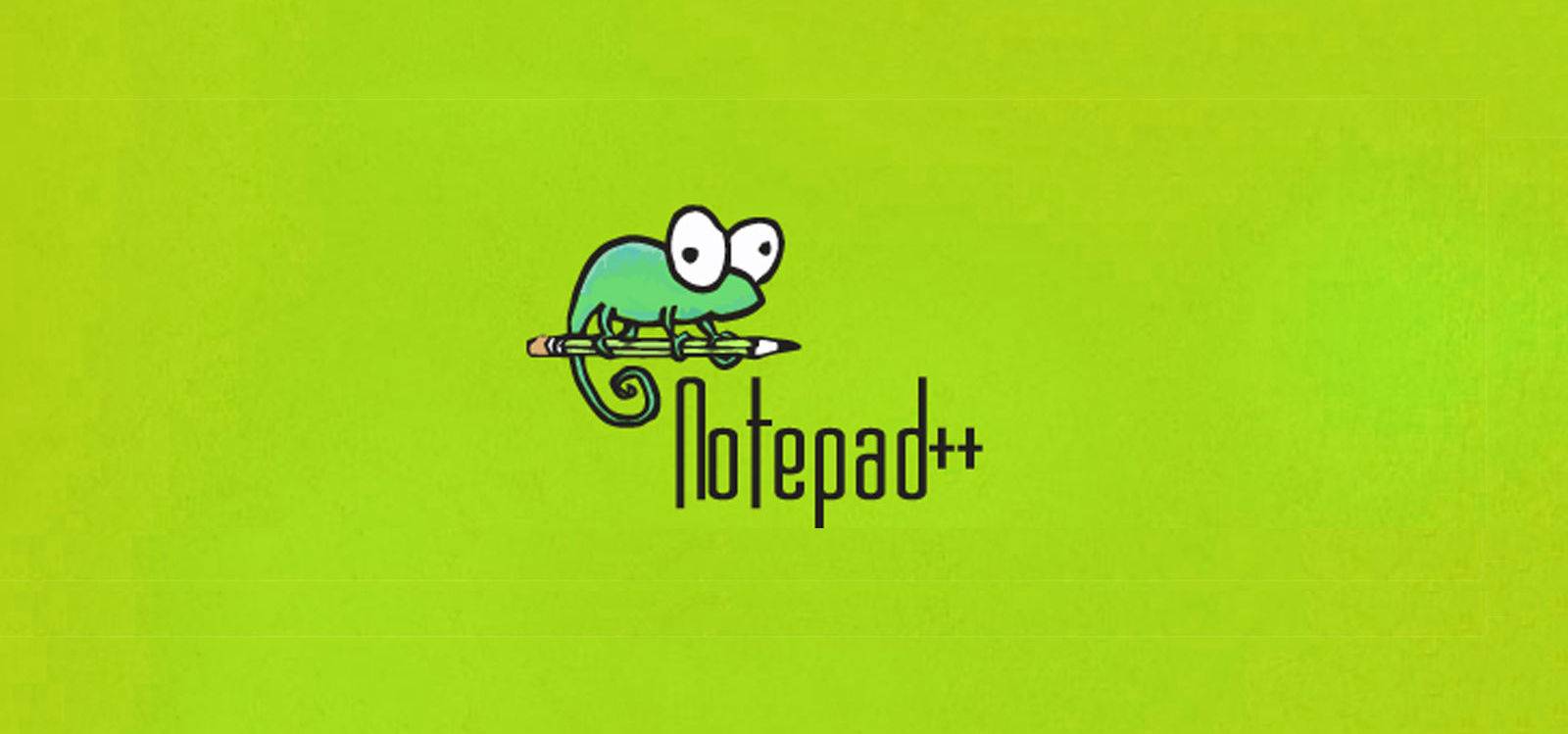
![]()
Αν είστε web developer ή θέλετε να γίνετε ένας, το Notepad++ είναι ένα απαραίτητο εργαλείο για τις εργασίες σας. Η εφαρμογή εκτός από την επεξεργασία αρχείων, διαθέτει ένα πολύ γρήγορο τρόπο τροποποίησης του κώδικα άμεσα στον server σας με την χρήση ενός προγράμματος-client FTP.
https://notepad-plus-plus.org/downloads/
Παρακάτω θα δούμε πώς μπορείτε να δημιουργήσετε μια σύνδεση FTP με το Notepad++ και να αποκτήσετε απομακρυσμένη πρόσβαση στο διακομιστή σας.

Γνωριμία με το Notepad++
Το Notepad++ είναι ένα λογισμικό επεξεργασίας κειμένου ανοιχτού κώδικα για τους χρήστες των Windows. Είναι η κορυφαία επιλογή για πολλούς προγραμματιστές, λόγω των αμέτρητων χαρακτηριστικών του.
Ωστόσο η χρήση της εφαρμογής μπορεί να επεκταθεί με την προσθήκη διαφόρων προσθέτων που είναι διαθέσιμα για τη βελτίωση της λειτουργικότητας του λογισμικού. Ένα από αυτά είναι και το NppFTP. Το εργαλείο σάς επιτρέπει να χρησιμοποιήσετε το Notepad++ για να συνδεθείτε με τονδιακομιστή σας μέσω μιας σύνδεσης FTP, Έτσι μπορείτε να επεξεργαστείτε άμεσα τα αρχεία σας για να κάνετε αλλαγές στον ιστότοπό σας.
Δημιουργία σύνδεσης FTP με το Νotepad++
Κατεβάστε και εγκαταστήστε το Notepad ++ στον υπολογιστή σας αν δεν υπάρχει ήδη.
Τρέξτε την εφαρμογή και ακολουθείστε την διαδρομή Plugins – Plugins Admin.

Μόλις εμφανιστεί το παραπάνω παράθυρο, επιλέξτε το NppFTP, πατήστε Εγκατάσταση και η εφαρμογή θα ξεκινήσει ξανά.
Μετά ακολουθείστε την διαδρομή Plugins – NppFTP – Show NppFTP Window. Θα εμφανιστεί ένα παράθυρο με ρυθμίσεις στη δεξιά πλευρά της εφαρμογής.

Δημιουργήστε ένα νέο προφίλ για να ξεκινήσετε τη χρήση του plugin. Για να το κάνετε αυτό, κάντε κλικ στο εικονίδιο με το γρανάζι στη γραμμή μενού του NppFTP και επιλέξτε Ρυθμίσεις προφίλ.

Επιλέξτε Προσθήκη νέου, πληκτρολογήστε το όνομα του προφίλ και πατήστε OK.

Στη συνέχεια, δώστε τα στοιχεία σύνδεσης του FTP server στην καρτέλα Σύνδεση (όνομα κεντρικού υπολογιστή, θύρα, όνομα χρήστη, κωδικός πρόσβασης).
Στην καρτέλα Μεταφορές (Transfers) ορίστε τη λειτουργία σύνδεσης ως ενεργή και τη λειτουργία μεταφοράς σαν ASCII.

Κάντε κλικ στο Close για να αποθηκεύσετε τις ρυθμίσεις.
Για να δημιουργήσετε μια σύνδεση, πατήστε το πρώτο στη γραμμή μενού του NppFTP και επιλέξτε το προφίλ που δημιουργήσατε.

Τέλος, δίπλα στο κουμπί σύνδεσης θα δείτε ένα εικονίδιο φακέλου. Click για να δείτε τα περιεχόμενα του server στο δεξί πανελ της εφαρμογής. Για να ανοίξετε ένα φάκελο που σας ενδιαφέρει πληκτρολογήστε το όνομά του και πατήστε OK. Στο παρακάτω παράδειγμα, θα ανοίξουμε το φάκελο public_html.
Επεξεργασία αρχείων στον διακομιστή μέσω του Notepad++
Ήρθε η ώρα να επεξεργαστείτε τα αρχεία στον server σας. Το μόνο που χρειάζεται να κάνετε είναι:
Ένα διπλό κλικ στα αρχεία που θέλετε να επεξεργαστείτε.
Αφού τελειώσετε, πατήστε το κουμπί Αποθήκευση για να εφαρμόσετε τις αλλαγές.

Φυσικά πριν προχωρήσετε σε αλλαγές συνιστάται να δημιουργήσετε ένα αντίγραφο ασφαλείας για να αποφύγετε δυσάρεστες εκπλήξεις.
Πηγή: SecNews.gr





